Yhteenveto
Löydä iPhone-sovellukseni, joka ei toimi, kun kadotit iPhonen ja haluat löytää sen takaisin? Eri syistä voi olla, että tämä ominaisuus ei toimi. Find My iPhone ei välttämättä toimi matkapuhelimessa, Wi-Fi: ssä tai iCloudissa. iOS-järjestelmän palauttaminen tarjoaa parhaan tavan korjata ongelma ja auttaa löytämään iOS-laitteen.
Ilmainen latausIlmainen lataus"Hävitin iPhone 8 Plus -laitteeni ja haluan löytää sen sijainnin Find My iPhone -sovelluksella. Minun on ensimmäinen kerta käyttää tätä ominaisuutta enkä näe laitteeni näkyvän siinä. Miksi Find My iPhone ei toimi? Kuinka käyttää sitä? Auttakaa!"
Find My iPhone on suunniteltu erityisesti paikantamaan iOS-laite, kuten iPhone, iPad ja iPod. Se voi olla hyvä apulainen, kun laite katoaa tai varastetaan. Find My iPhone -sovellus voi yhdistää sisäänrakennetun GPS: n ja iCloudin tarjoamiin online-palveluihin löytääksesi iOS-laitteesi. Lisäksi voit poistaa kaikki henkilökohtaiset tiedot kadonneesta Apple-tuotteesta etänä.
Entä jos Etsi oma iPhone ei toimi?
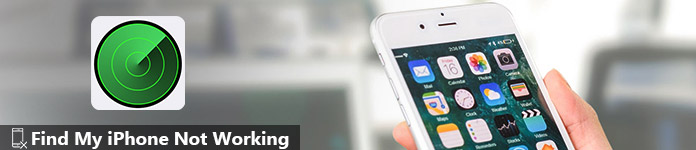
Itse asiassa monet iOS-käyttäjät valittavat Etsi minun iPhone ei toimi ongelma. Joissakin tapauksissa se ei toimi matkapuhelimessa / Wi-Fi-verkossa tai sijainnin jakamatta jättämisessä. Mitä sinun pitäisi tehdä? Näytämme 3 tehokasta ja helppoa ratkaisua Find My iPhone -toiminnon korjaamiseen. Voit helposti päästä eroon tästä asiasta lukemalla tämän viestin.
- Osa 1. Paras tapa korjata Etsi iPhone ei toimi
- Osa 2. Miten löydän iPhoneni ei jaa sijaintia
- Osa 3. Tarkista Verkkoyhteys, jos haluat korjata Etsi iPhonen ei toimi
Osa 1. Paras tapa korjata Etsi iPhone ei toimi
Kuten edellä mainitsimme, monet syyt aiheuttavat Etsi iPhoneni -toimintoa. Kun kadonnut iPhone katkaistaan, se ei näy Find My iPhone -sovelluksessa. Joskus iOS-laitteesi näkyy, mutta ei sano offline-tilassa. Tässä näytetään paras ratkaisu tämän ongelman ratkaisemiseen ammattimaisen iOS-järjestelmän palauttamisen avulla.
iOS-järjestelmän palauttaminen on monipuolinen iOS-ongelmien korjaustyökalu, jonka avulla voit korjata Find My iPhone -työkalun ongelman. Se pystyy käsittelemään kaikenlaisia iOS-järjestelmäongelmia, kuten Applen logoon tarttumisen, palautuksen / DFU-tilan jäädyttämisen, iPhone-silmukan uudelleenkäynnistyksen, iPhonen käytöstä poistamisen ja paljon muuta. Voit ladata iPhonen ilmaiseksi ja lataa iPhone.
Vaihe 1. Lataa ja käynnistä iOS System Recovery
Kaksoisnapsauta yllä olevaa latauspainiketta, voit asentaa tämän Find My iPhone -työkalun kätevästi, jos tietokone ei toimi. Se tarjoaa sekä Mac- että Windows-versiot, joista voit valita. Varmista, että lataat oikean version.
Kun olet asentanut asennuksen, avaa se valmistelemalla Find My iPhone -toimintoa. Tämän vaiheen aikana sinun on liitettävä iOS-laite siihen USB-kaapelilla.
Vaihe 2. Valitse iOS-järjestelmän kiinnitystila
Napsauta "Lisää työkaluja" -vaihtoehtoa vasemmasta sarakkeesta, kun kirjoitat pääkäyttöliittymään. Aloita sitten korjausprosessi napsauttamalla "iOS System Recovery"> "Start".

Vaihe 3. Aseta iPhone Recovery / DFU-tilaan
Noudata näytön ohjeita ohjataaksesi iOS-laitettasi Palautus tila or DFU mode.

Vaihe 4. Korjaa Find My iPhone ei toimi
Valitse oikea iPhone-malli ja napsauta sitten "Lataa" ladataksesi korjatun laitteen laajennuksen korjausta varten.

Se korjaa automaattisesti Find My iPhone -työkalun ongelman, kun laajennus on ladattu. Tämän jälkeen iOS-laite palaa normaaliin tilaan.

Kuten näet ylhäältä, tämä menetelmä ei toimi, jos iPhone varastetaan tai kadotetaan.
Osa 2. Miten löydän iPhoneni ei jaa sijaintia
Etsi iPhonen sovellus voi tarjota sinulle iOS-laitteen reaaliaikaisen sijainnin. Joten monissa tapauksissa luotat tähän ominaisuuteen löytääksesi kadonneen tai varastetun iPhonen takaisin. Mutta sinun pitäisi tietää, että iOS-laitteen pitäisi olla yhteydessä Internetiin ja sijaintipalvelut on otettu käyttöön. Kun Etsi iPhonen sovellus verkossa, mutta ei jaa sijaintia, voit korjata sen seuraavasti. Tarkista viesti: iPhone hävisi? Miten kirjautua Find My iPhone -palveluun?
Vaihe 1. Ensin on varmistettava, että sijaintipalvelut on otettu käyttöön iPhonessa. Voit avata Asetukset-sovelluksen iOS-laitteessa ja napauttaa sitten Yksityisyys> Sijaintipalvelut. Varmista, että ”Sijaintipalvelut” on päällä.
Vaihe 2. Toiseksi sinun on otettava käyttöön iCloudin sijainnin jakamisominaisuus. Täällä voit napauttaa "Asetukset"> "iCloud"> "Jaa oma sijainti" varmistaaksesi, että se on käytössä.
Vaihe 3. Tarkista iOS-laite, joka jakaa sijainnin. Kirjaudu sitten iCloud-tilillesi.
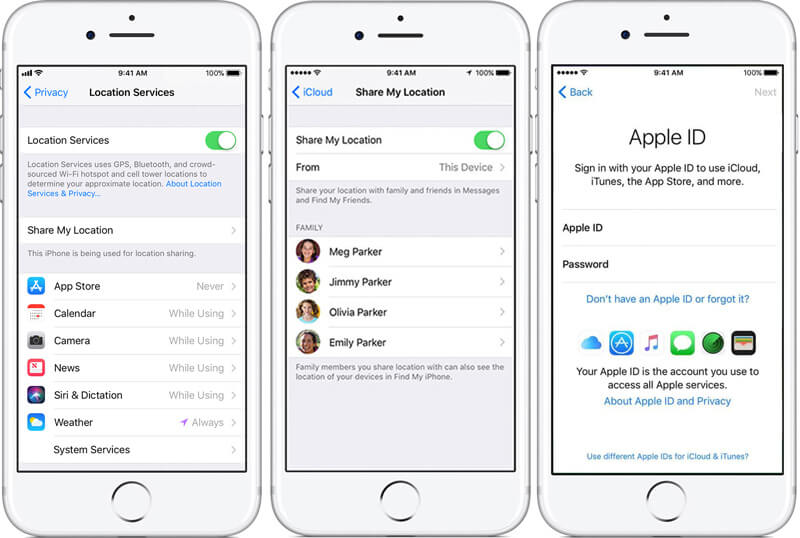
Vaihe 4. Tarkista ja varmista, että päivämäärä- ja kellonaika-asetukset ovat oikeat sekä Find My iPhone -sovelluksessa että iCouldissä.
Sinä voit tarvita: Miten hakea Etsi iPhonen?
Osa 3. Tarkista Verkkoyhteys, jos haluat korjata Etsi iPhonen ei toimi
Kun Etsi iPhoneni ei toimi ja sanoo offline-tilassa, voit tarkistaa, onko internet-yhteys onnistunut. Täällä voit tarkistaa solukko- ja Wi-Fi-verkon. Etsi iPhoneni tapahtuu, kun Internet-yhteyttä ei ole.
Käynnistä iPhone ja avaa Asetukset-sovellus. Napauta ”Cellular” ja varmista, että Cellular Data on käytössä. Varmista, että matkapuhelimen Find My iPhone -ominaisuus on päällä. Kun olet heikossa Wi-Fi-verkossa, voit siirtyä mobiilidataan. Voit myös yhdistää verkon uudelleen varmistaaksesi, että Find My iPhone ei toimi -ongelma ei johdu Internet-yhteydestä. Tai voit valita palauttaa verkkoasetukset iPhoneen.
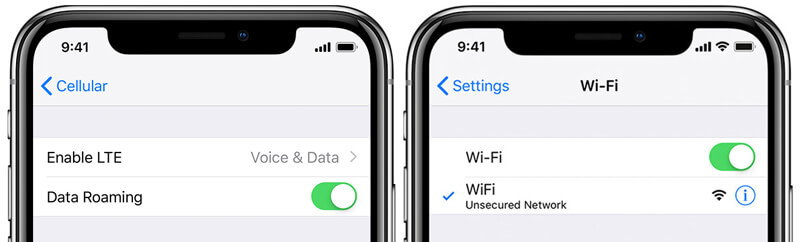
Voit varmasti käynnistää iPhonen uudelleen tai päivittää iOS-version korjaamaan Find My iPhone -palvelun, joka ei toimi. Ennen kuin käytät edellä mainittuja menetelmiä, voit ensin yrittää korjata tämän ongelman säännöllisesti.
Puhumme pääasiassa Etsi oma iPhone ei toimi ongelma tällä sivulla. 3 on helppo ja tehokas tapa ratkaista ongelma. Kerro meille kommentti-tunnuksessasi, että sinulla on parempi ratkaisu.




